Cara mengetahui versi / build sistem operasi Windows
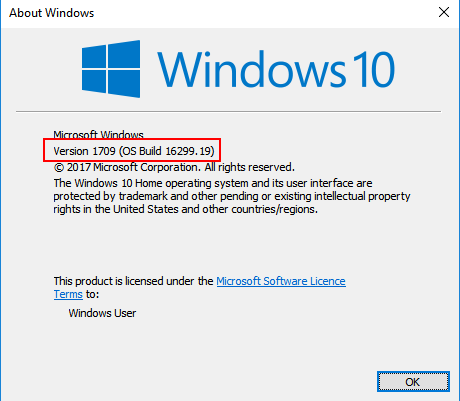
- 3160
- 962
- Ian Parker
Terkadang Anda mungkin ingin mengetahui dengan tepat versi Windows OS mana yang Anda jalankan di PC Anda. Mungkin diperlukan jika Anda menginstal perangkat lunak baru dan Anda ingin memastikan bahwa itu kompatibel dengan versi OS Windows Anda. Inilah cara memeriksa versi OS Windows Anda.
Daftar isi
- Metode 1 - Cari tahu versi Windows / build menggunakan run
- Metode 2 - Cari tahu versi Windows dan Bangun Menggunakan Pengaturan
- Metode 3 - Temukan versi Windows Anda menggunakan CMD
- Metode 4 - Temukan Versi Windows dan Bangun Menggunakan Registry Editor
- Metode 5 - Cari tahu Windows Menggunakan Jendela Informasi Sistem
Metode 1 - Cari tahu versi Windows / build menggunakan run
1 - Tahan Kunci Logo Windows dan tekan R kunci di keyboard Anda.
2 - Setelah Windows kotak perintah run terbuka, ketik Winver di dalamnya dan tekan memasuki.
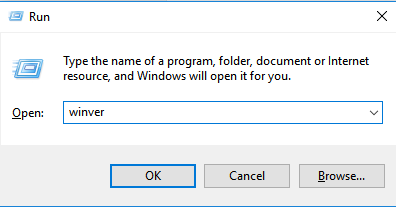
3 - Sekarang, jendela baru saja muncul akan memberi tahu Anda yang mana Versi OS Windows Dan membangun Anda sedang menjalankan PC Anda.
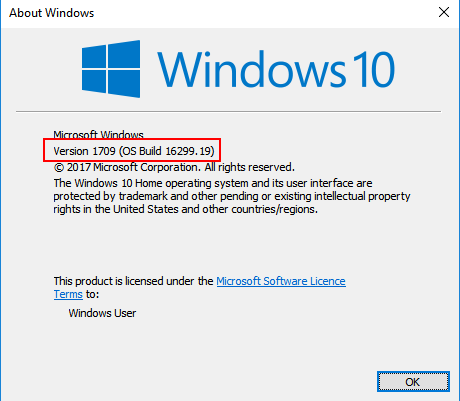
Untuk mencari tahu tentang nama build, Anda hanya dapat Google nomor build.
Metode 2 - Cari tahu versi Windows dan Bangun Menggunakan Pengaturan
1 - Tekan tombol Windows + I untuk membuka Pengaturan.
2 - Sekarang, klik Sistem
3 - Sekarang, di menu kiri klik tentang.
4 - Gulir ke bawah ke bagian Spesifikasi Windows di kanan.
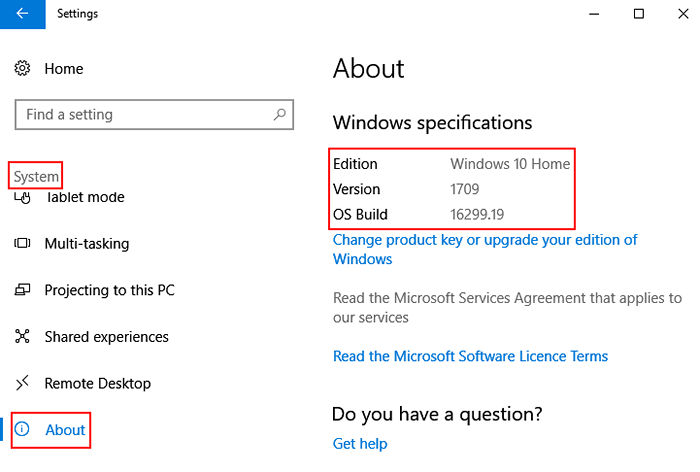
Catatan: Di sini edisi Windows Anda apakah rumahnya atau pro ditampilkan. Juga nomor build dan versi ditulis di bagian ini.
Untuk pengguna Windows 11
1 -Tekan Windows dan saya kunci bersama sekaligus untuk membuka panel pengaturan.
2 - Sekarang, pilih sistem dari menu kiri.
3 - Sekarang, klik Tentang dari kanan.
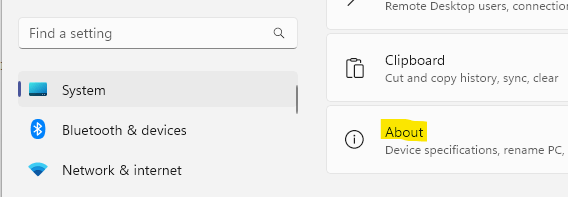
4 - Sekarang, temukan detail Windows Versiond di bawah spesifikasi Windows
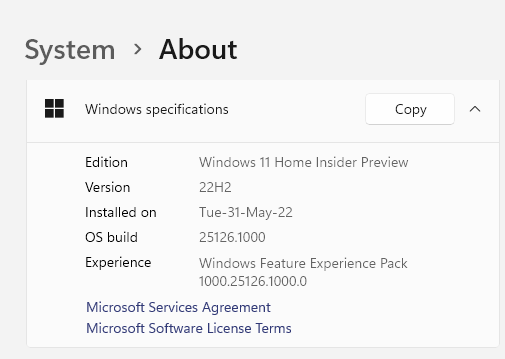
Metode 3 - Temukan versi Windows Anda menggunakan CMD
1 - Buka Command prompt.
2 - The Nomor Versi selalu ditulis di bagian atas di jendela prompt perintah.
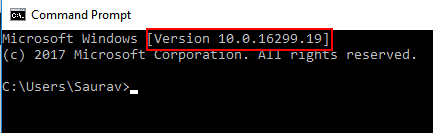
2 - Untuk menemukan informasi lebih lanjut seperti pembuatan nomor OS Windows Anda, tulis perintah yang diberikan di bawah ini dan tekan Enter.
SystemInfo | findstr build
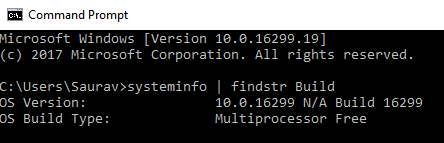
Metode 4 - Temukan Versi Windows dan Bangun Menggunakan Registry Editor
1 - tekan dan tahan Kunci Logo Windows Dan tekan r di keyboard Anda untuk membuka Run.
2 - Sekarang, ketik Regedit di dalamnya.
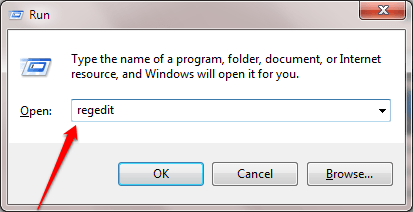
3 - Sekarang, di editor registri pergi ke lokasi berikut dari menu sisi kiri.
- Hkey_local_machine
- PERANGKAT LUNAK
- Microsoft
- Windows NT
- Versi sekarang
4 - Di sisi kanan semua Bangun Nomor, Nomor Versi ditulis.

Metode 5 - Cari tahu Windows Menggunakan Jendela Informasi Sistem
1 - tekan dan tahan Kunci Logo Windows dan kemudian tekan berhenti sebentar Kunci di PC Anda.
2 - Di jendela yang datang, Edisi Windows ditulis dengan jelas.
Catatan: - Anda juga dapat mengetahui info lain seperti apakah 32 bit atau 64 bitnya.
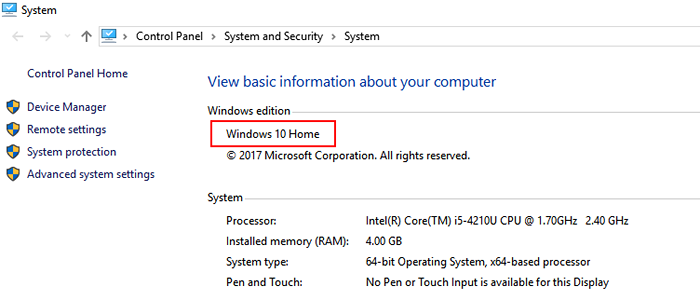
- « Cara Mengubah Dari Profil Jaringan Publik ke Pribadi di Windows 10
- 3 cara untuk menghapus antrian cetak di Windows 10 »

